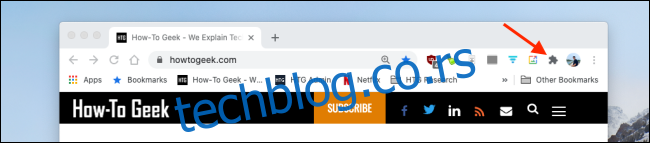Нису сви додаци једнаки. Нека проширења, као што је Граммарли, раде тихо у позадини и није им потребна икона на Цхроме траци са алаткама. Ево како да закачите и откачите екстензије за чистију Цхроме траку са алаткама.
Како закачити и откачити проширења у Цхроме-у
Функција менија Ектенсионс Тоолбар је први пут представљена у Цхроме-у 76. Пре ажурирања, сва проширења су се приказивала директно на траци са алаткама Цхроме-а. Сада можете да изаберете која проширења желите да прикажете на траци са алаткама Цхроме, а која да сакријете у менију екстензија.
Пре него што почнемо, уверите се да користите најновију верзију Цхроме-а.
Затим кликните на дугме „Проширења“ поред аватара вашег профила.
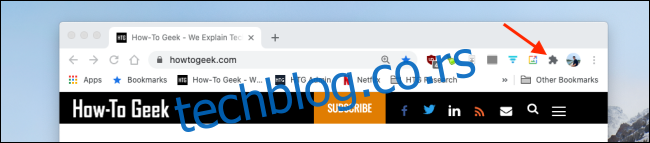
Овај падајући мени ће вам показати сва проширења која су инсталирана и омогућена у Цхроме-у. Приметићете да су подељени у две категорије: „Потпун приступ“ и „Приступ није потребан“.
Поред сваког проширења видећете икону Пусхпин-а. Ако је икона плава, то значи да је проширење закачено за Цхроме траку са алаткама. Ако је бела, то значи да је проширење скривено.
Кликните на икону „Пусхпин“ да бисте закачили или откачили Цхроме проширење на траци са алаткама.
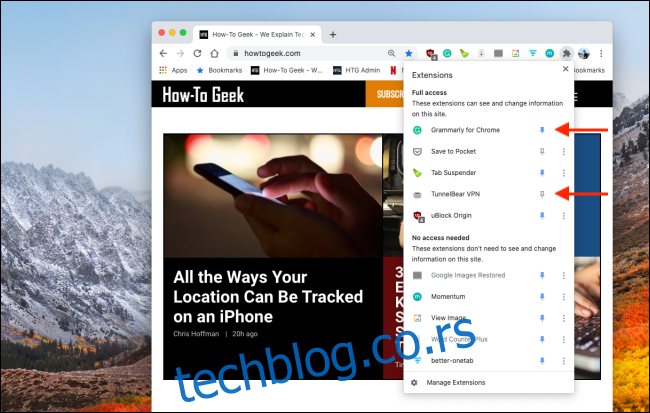
Када је проширење закачено, можете кликнути и превући иконе да бисте преуредили редослед.

Само зато што је проширење откачено, то не значи да није активно. Можете да кликнете на дугме „Проширења“ и изаберете проширење да бисте га активирали. Икона проширења ће се привремено појавити на Цхроме траци са алаткама и моћи ћете да ступите у интеракцију са свим елементима проширења (из падајућег менија).
Како онемогућити мени на траци са алаткама за проширења
Иако нови мени Ектенсионс пружа више организационих функција, чини ствари сложенијима. Ако желите да сва нова проширења само заврше на Цхроме траци са алаткама, можете потпуно да онемогућите функцију траке са алаткама за проширења помоћу Цхроме заставица.
Напомена: Омогућавање и онемогућавање Цхроме заставица може довести до тога да Цхроме престане да ради исправно. Поред тога, Гоогле би можда у будућности могао да уклони опцију за онемогућавање менија на траци са алаткама проширења.
Унесите следећу команду у Цхроме-ов омнибокс (трака УРЛ адресе) и притисните „Ентер“:
цхроме://флагс/#ектенсионс-тоолбар-мену
Такође можете да унесете „цхроме://флагс“ у УРЛ траку, а затим потражите „Трака са алаткама за проширења“ да бисте дошли овде.
Сада кликните на стрелицу падајућег менија поред листе „Мени траке са алаткама за проширења“.

Овде изаберите опцију „Онемогућено“.

Сада ћете морати поново да покренете Цхроме. На дну странице кликните на дугме „Поново покрени“.
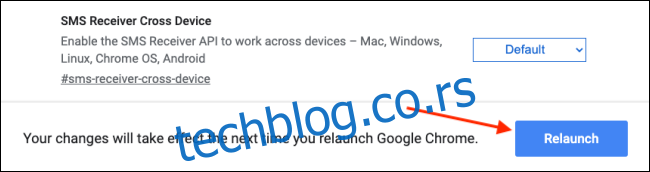
И баш тако, трака са алаткама екстензија је нестала, а стари начин се вратио. Сви ваши додаци ће сада бити видљиви поред УРЛ траке.
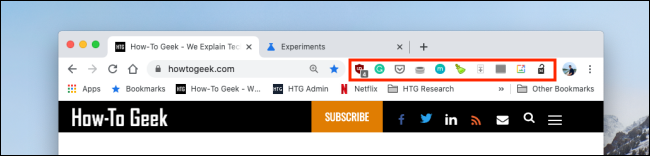
Можете да прилагодите многе аспекте Цхроме прегледача користећи заставице. Ево најбољих Цхроме заставица које омогућавају боље прегледање.